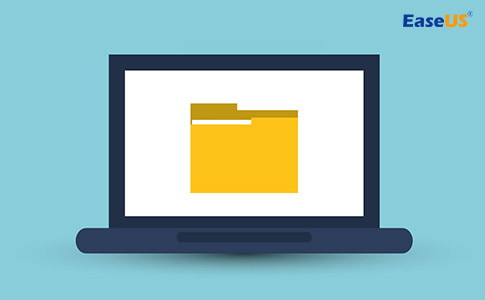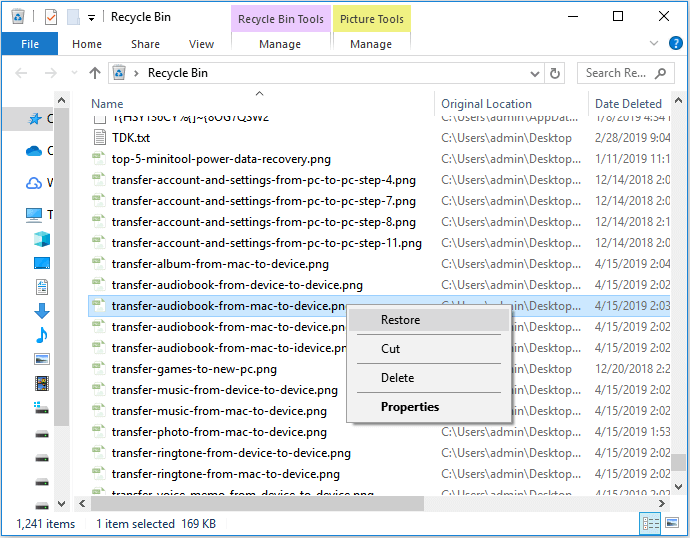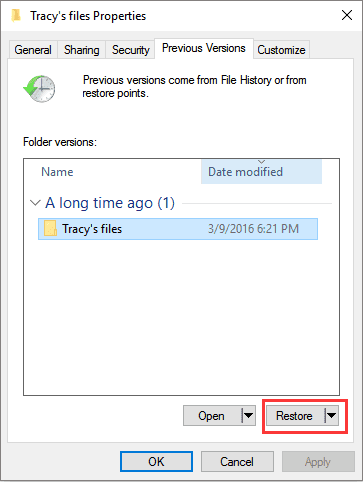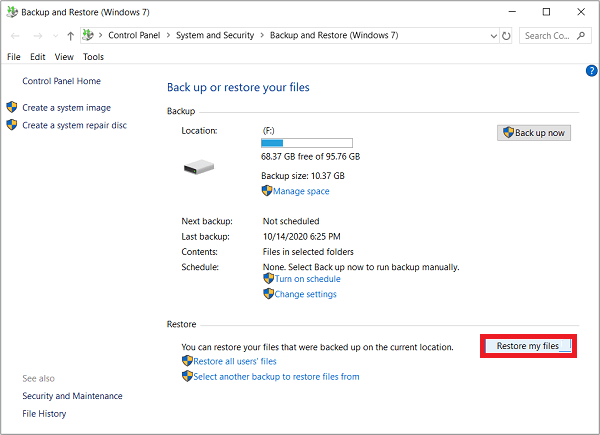Panoramica del recupero dati da notebook ASUS
ASUS, in quanto famoso produttore di computer, possiede un gran numero di utenti. Poiché la perdita di dati si verifica abbastanza frequentemente su vari tipi di dispositivi, non fanno eccezione i casi di perdita di dati tra gli utenti ASUS. Se hai riscontrato problemi imprevisti di perdita di dati sul tuo dispositivo ASUS e desideri trovare un modo semplice per recuperare i dati persi, otterrai ciò che desideri dai paragrafi seguenti. Il software menzionato può recuperare dati dal desktop, laptop e altri dispositivi di archiviazione ASUS. Esegui subito il metodo più adatto alle tue esigenze per ripristinare i dati persi sul tuo computer ASUS o dispositivi di archiviazione in Windows 11/10/8/7:
Come recuperare dati persi su laptop/PC ASUS
Esistono quattro modi per eseguire il ripristino dei dati ASUS sul tuo computer, ma ognuno è adatto a situazioni diverse. Con uno di questi, sarai in grado di recuperare dati cancellati, formattati o persi sui tuoi computer ASUS o dispositivi di archiviazione esterni.
Metodo 1. Recuperare file con il programma di recupero dati
L'utilizzo del software di recupero dati ASUS è il modo più semplice per recuperare i dati sui dispositivi ASUS. EaseUS Data Recovery Wizard è una delle migliori tra le tue scelte. Non è progettato esclusivamente per i dispositivi ASUS ma supporta pienamente il recupero dei dati ASUS, tra cui:
- Recuperare file persi a causa di cancellazione accidentale, formattazione, danni al disco rigido, arresto anomalo del sistema operativo, attacco di virus...
- Recuperare quasi tutti i tipi di file esistenti, come foto, video, file audio, documenti, e-mail, file Adobe, ecc.
- Recuperare file da cestino svuotato, hard disk esterno, chiavetta USB, scehda SD e altri dispositivi di archiviazione convenzionali
Scarica e segui la guida Passaggio Passaggio per recuperare i file su portatile ASUS.
Semplici passaggi per recuperare i dati dal computer ASUS:
Passo 1. Installa EaseUS Data Recovery Wizard sul computer, seleziona una posizione dove hai perso file, e clicca su "Scansiona".
![installare EaseUS Data Recovery Wizard sul computer]()
Passo 2. Il software inizierà una scansione per cercare file attuali o persi sul computer.
![la scansione contribuisce a cercare file persi]()
Passo 3. Puoi visualizzare in anteprima i file trovati e recuperarli facendo clic sul pulsante "Recupera".
![recuperare file recuperabili]()
Ti potrebbe interessare anche:
Metodo 2. Recuperare dati cancellati dal cestino del computer ASUS
Questo metodo può essere applicato solo per recuperare file cancellati temporaneamente sul tuo computer. Poiché i dati eliminati tramite il pulsante o l'opzione "Elimina" andranno nel Cestino del tuo computer, puoi recuperarli facilmente dal Cestino. Tuttavia, se desideri recuperare file eliminati in modo permanente o recuperare file eliminati da un dispositivo di archiviazione esterno, utilizzare il Metodo 1 sarà sicuramente di aiuto.
Per recuperare i file cancellati sul tuo computer ASUS dal Cestino:
Passaggio 1. Apri il Cestino e trova i file eliminati che desideri ripristinare.
Passaggio 2. Fai clic con il tasto destro del mouse sui file selezionati, quindi fai clic su "Ripristina".
Passaggio 3. Quindi i file verranno ripristinati nella posizione originale dal Cestino.
![Come eseguire il ripristino dei dati ASUS dal Cestino]()
Metodo 3. Ripristinare file persi dalla versione precedente in ASUS
Se hai eseguito il backup dei file persi con la funzionalità di backup di Windows, come Cronologia file. Puoi utilizzare il backup per recuperare i file cancellati dal tuo computer ASUS. Se non hai alcun backup, non preoccuparti. Il software di recupero dati è sempre qui per aiutarti.
Passaggio 1. Apri "Questo PC" e cerca la cartella dei file utilizzata per archiviare i file cancellati o persi.
Passaggio 2. Fai clic con il tasto destro sulla cartella del file e seleziona "Proprietà" > "Versioni precedenti".
Passaggio 3. Quindi seleziona una versione precedente prima del giorno o del momento in cui hai eliminato i file da essa e fai clic su "Ripristina".
![Ripristina i dati ASUS cancellati dalla versione precedente.]()
Metodo 4. Recuperare file cancellati da Backup e Ripristino
Hai applicato il backup e il ripristino di Windows del Pannello di controllo? Se mai esegui il backup dei tuoi file, puoi seguire i passaggi.
Passaggio 1. Inserisci Pannello di controllo sulla barra di ricerca > Sistema e sicurezza > Backup e ripristino (Windows 7)
Passaggio 2. Scegli Ripristina i miei file e seleziona i file eliminati.
![ripristinare i miei file]()
Successivamente, puoi aprire la cartella dei file per verificare dove sono stati ripristinati o meno i file persi.
Tutti e quattro i metodi sopra indicati sono modi fattibili per recuperare dati dai computer ASUS. Ma come puoi vedere, il metodo 1 ti consente di recuperare i file persi nella maggior parte delle situazioni di perdita di dati, mentre gli ultimi due metodi sono piuttosto limitati. Pertanto, l'utilizzo di EaseUS Data Recovery Wizard è la scelta più popolare tra gli utenti. Con esso, non solo puoi eseguire il ripristino dei dati ASUS ma anche salvare i dati persi su computer di altre marche e su altri dispositivi non informatici. Scaricalo adesso e recupera immediatamente i tuoi preziosi dati.
Suggerimento: software gratuito di backup e ripristino su portatile ASUS
EaseUS Todo Backup è uno strumento software di backup gratuito che ti consente di eseguire regolarmente il backup dei tuoi computer ASUS. Con questo software di backup e ripristino ASUS, puoi eseguire il backup di disco, partizione, sistema, cartelle/file, e-mail e altro sul tuo computer su un disco rigido locale, un disco rigido esterno, un'unità flash USB, un archivio cloud e altro ancora in base alle tue esigenze. Per proteggere i tuoi dati, è consigliabile scaricare uno strumento di questo tipo per ridurre la possibilità di perdita completa dei dati.